Řešení problému absence ddraw.dll ve Windows
Nyní je většina akcí v počítači prováděna pomocí dynamicky připojených DLL. Mohou být zabudovány do operačního systému nebo volitelně, instalovány pomocí softwaru třetích stran, spolu s ovladači nebo speciálně navrženými součástmi. Soubor ddraw.dll je jedním z dalších prvků, které tvoří Directx . Knihovna DirectX je nezbytná pro správné spuštění a provoz většiny her a některého softwaru a samotný zmíněný soubor zde také hraje důležitou roli, takže jeho absence téměř vždy vede k chybě. Dnes chceme mluvit o tom, jak to opravit.
Obsah
Řešíme problém s nepřítomností ddraw.dll ve Windows
Dnes se dotkneme nejen tématu banální instalace softwaru nebo jednotlivého souboru, ale budeme se zabývat i vzácnějšími případy, které vedou k dané chybě, aby pomohly naprosto každému uživateli, který se setkal s takovou obtížností. Stále však stojí za to začít s nejzřetelnějšími a nejjednoduššími možnostmi, postupně přecházejícími ke složitým a vzácným.
Metoda 1: Instalace nebo aktualizace DirectX
Již dříve jsme se zmínili, že ddraw.dll odkazuje na další komponentu OS nazvanou DirectX. Existuje mnoho verzí této komponenty, z nichž každá je používána určitým softwarem. Proto vždy musíte mít absolutně všechna relevantní a počítačem podporovaná sestavení, která zahrnují aktualizované verze dynamicky připojených knihoven. Pokud používáte Windows 10, můžete přeskočit níže uvedené pokyny a okamžitě přeskočit na následující odstavec a všichni vlastníci starších operačních systémů (Windows 7, XP) se musí ujistit, že mají všechny soubory součástí, což je nejjednodušší pomocí webového instalačního programu.
DirectX Web Installer pro spustitelné soubory koncového uživatele
- Klepnutím na výše uvedený odkaz se dostanete na stránku pro stažení webového instalačního programu DirectX. Princip činnosti spočívá v tom, že prohledává systém, vyhledává chybějící prvky všech podporovaných verzí a nainstaluje je. Když přejdete na web společnosti Microsoft, stahování se spustí automaticky a stačí otevřít výsledný soubor EXE.
- Jakmile se objeví upozornění ze zabezpečovacího systému, klikněte na tlačítko „Spustit“ .
- Otevře se instalační program. V něm označte značkou „Souhlasím s podmínkami této smlouvy“ a poté klikněte na „Další“ .
- Zrušte zaškrtnutí příslušné položky a zrušte instalaci panelu Bing, pokud jej nepotřebujete.
- Očekávejte dokončení vyhledávání a instalace součástí. V takovém případě nepřerušujte připojení k internetu, jinak bude stahování zastaveno.
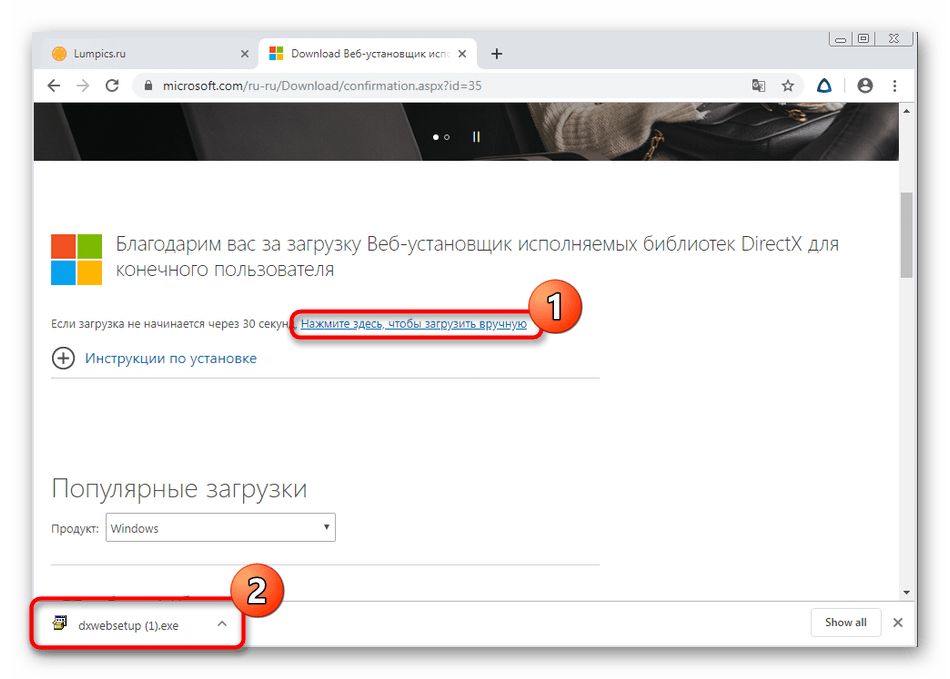
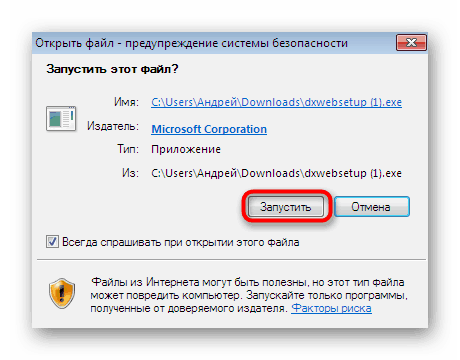
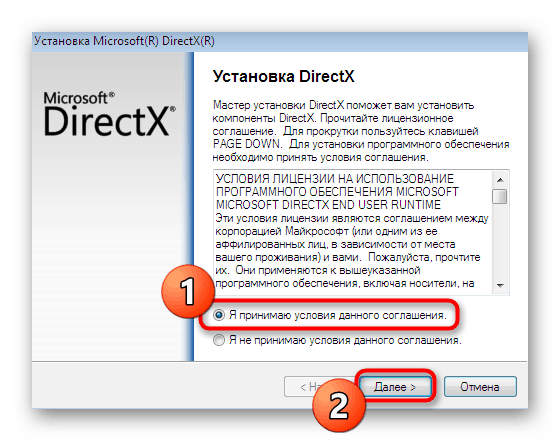
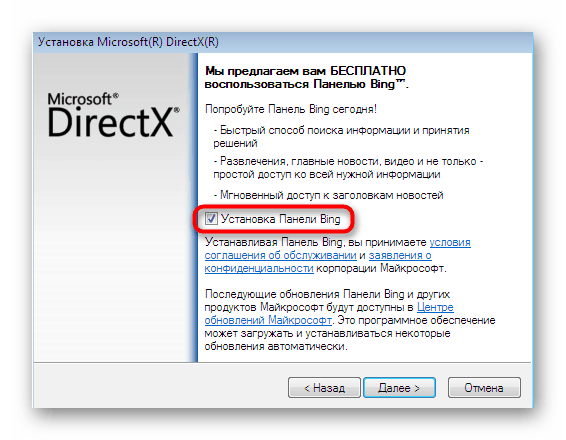
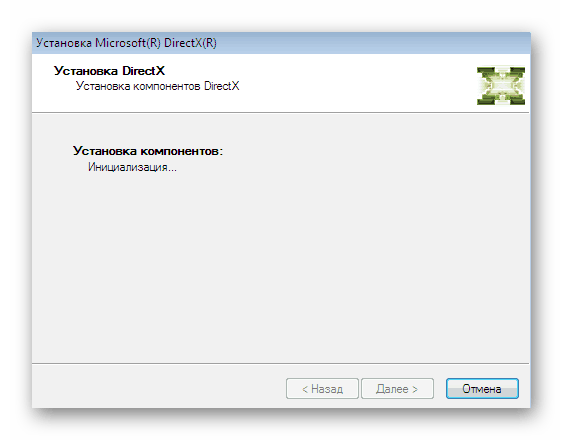
Po dokončení této operace můžete bezpečně pokračovat ve spuštění programu, který dříve odmítl pracovat. Restartování počítače není nutné, protože všechny změny se projevily automaticky a knihovny jsou vždy registrovány a fungují správně. Můžete si být jisti, že všechno proběhlo doslova dvěma kliknutími, když se podíváte na informace pomocí „DirectX Diagnostic Tool“ .
- Spusťte obslužný program Spustit přidržením kombinace kláves Win + R , kde zadejte
dxdiaga stiskněte klávesu Enter . - Otevře se další okno, ve kterém se ocitnete na kartě „Systém“ . Zde věnujte pozornost poslední položce informací: zobrazuje nejnovější nainstalovanou verzi rozhraní DirectX.
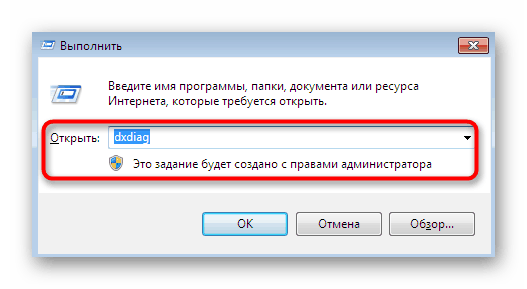
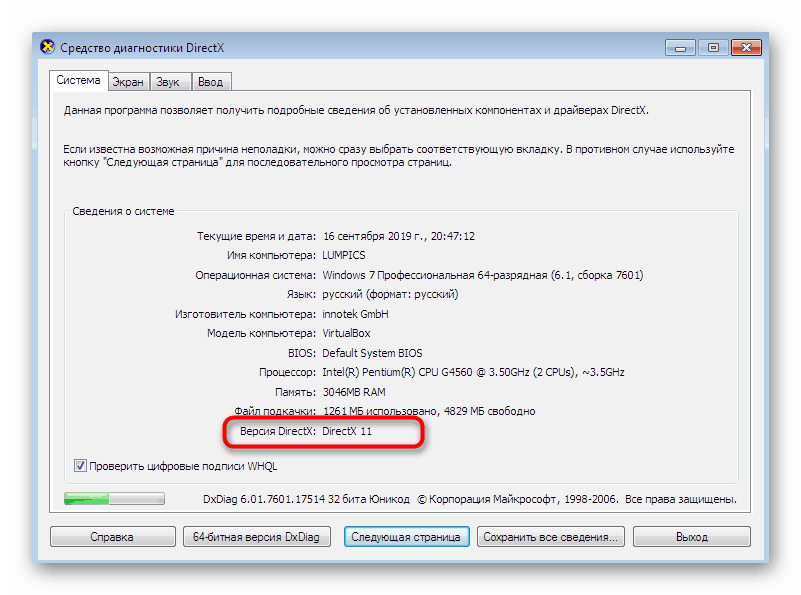
Nyní si všimneme vlastníků Windows 10. Jak víte, při instalaci samotného operačního systému a některých aktualizací okamžitě obdrží všechny potřebné soubory dané součásti. Navíc to nebude fungovat pro stažení nebo aktualizaci DirectX nějak. Existuje však způsob, jak přeinstalovat a přidat chybějící položky, které mohou být nezbytné v případě závažných selhání systému. Doporučujeme vám vrátit se k této možnosti pouze v případech, kdy následující příručky nepřinesly žádný výsledek, ale prozatím pokračujte další metodou.
Další podrobnosti: Přeinstalujte a přidejte chybějící komponenty DirectX v systému Windows 10
Metoda 2: Instalace aktualizací systému Windows
DirectX je jen doplňkem pro rozšíření funkčnosti a schopností operačního systému. Absolutně však všechny komponenty budou fungovat správně, pouze pokud je software plně kompatibilní. Vývojáři systému Windows pravidelně vydávají různé aktualizace, aby vytvořili kompatibilitu a vyřešili konflikty, ke kterým dochází u nových verzí různých knihoven doplňků a dalších prvků. Pokud první metoda nepřinesla požadovaný účinek, zkuste vyhledat aktualizace pomocí několika jednoduchých kroků:
- Otevřete „Start“ a přejděte na „Nastavení“ nebo „Ovládací panely“.
- Ve Windows 7 budete muset vybrat sekci „Windows Update“ , v „první desítce“ se nazývá „Aktualizace a zabezpečení“ .
- Zde zbývá pouze kliknout na tlačítko „Zkontrolovat aktualizace“ a počkat na dokončení této operace.
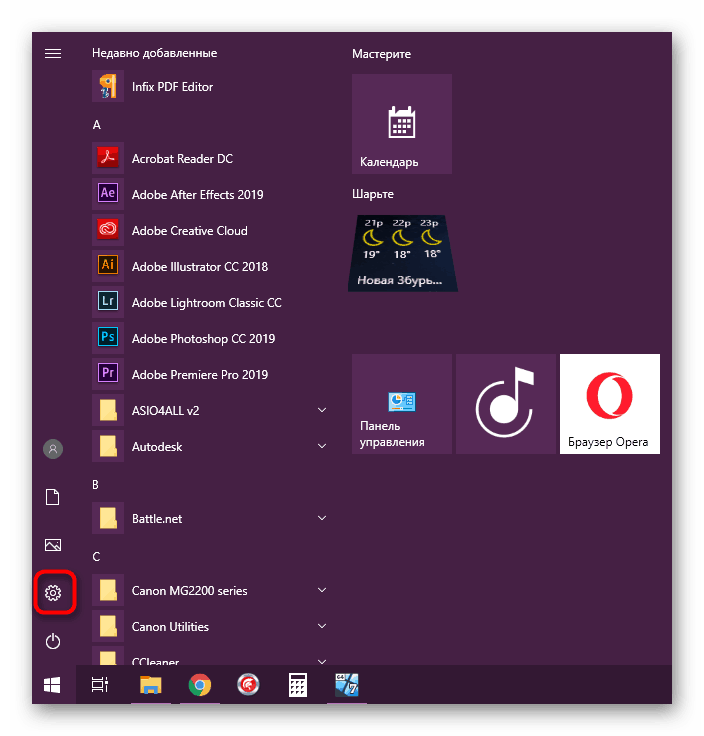
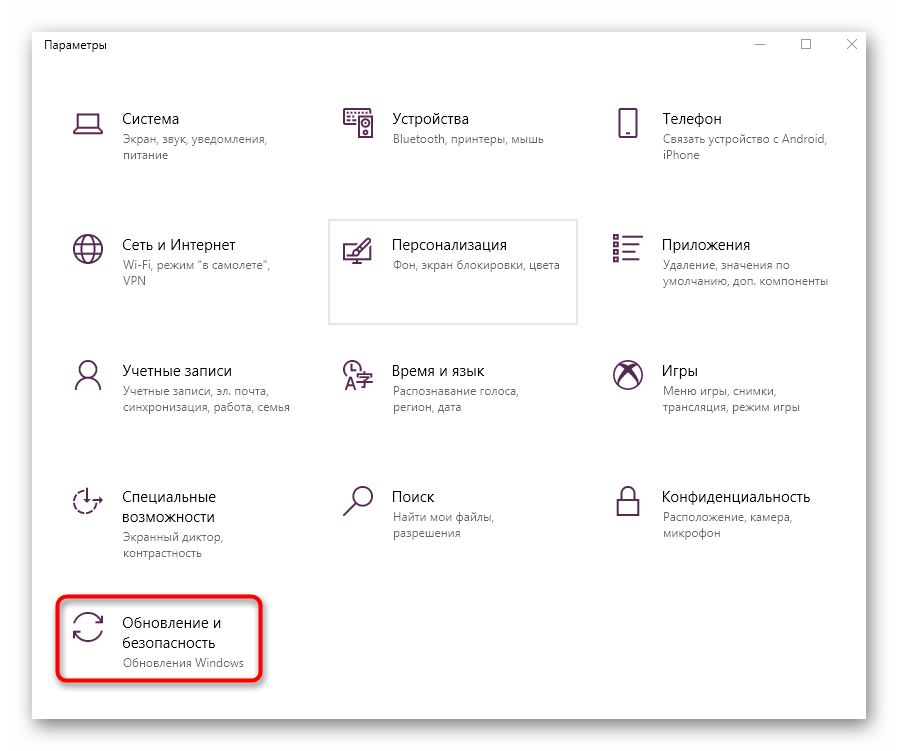
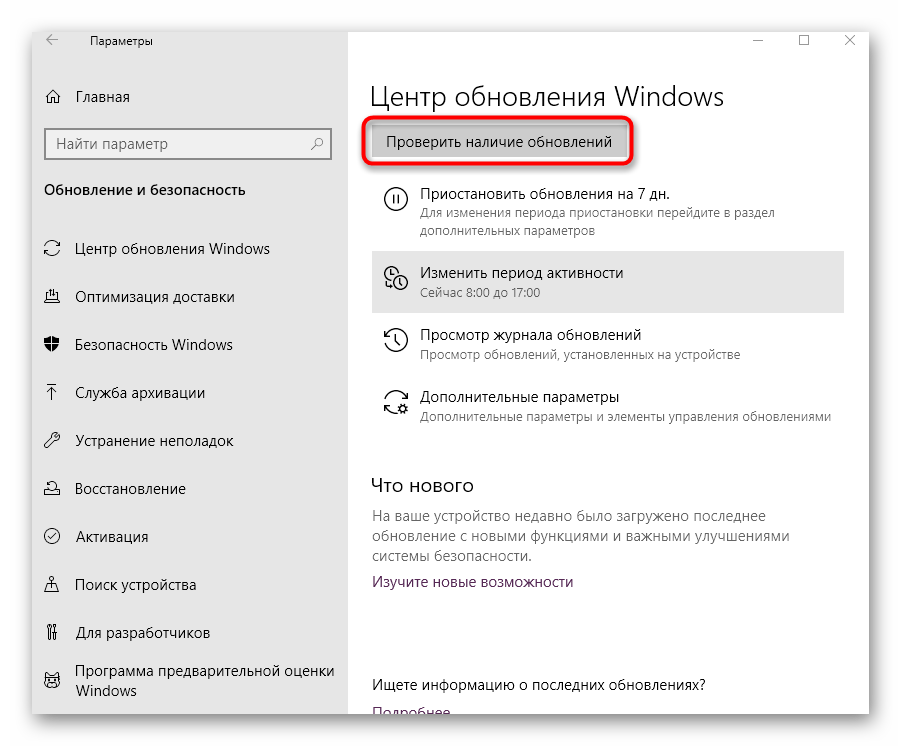
Nyní můžete začít podnikat, například sledovat videa na internetu, hlavní věcí není přerušit připojení k internetu. Po dokončení vyhledávání a instalace aktualizací budete upozorněni na nutnost restartování počítače. Udělejte to a teprve poté se pokuste spustit problémový software. Pokud máte nějaké dotazy k tomuto tématu nebo máte potíže, podívejte se na jednotlivé materiály na našem webu kliknutím na níže uvedené odkazy.
Další podrobnosti:
Ruční instalace aktualizací pro systém Windows 10
Opravit problémy s upgradem Windows OS
Metoda 3: Aktualizace grafického ovladače
Hlavní interakce souborů DirectX se děje pouze se softwarem grafické karty, protože je navržena tak, aby odhalila grafický potenciál. Pokud pro tuto komponentu použijete irelevantní verzi ovladače, je docela možné, že vzniknou různé konflikty související s fungováním souborů, včetně výskytu oznámení o údajně chybějících knihovnách. Proto je třeba tento problém vyřešit instalací nejnovějšího ovladače podle pokynů, které jsme navrhli.
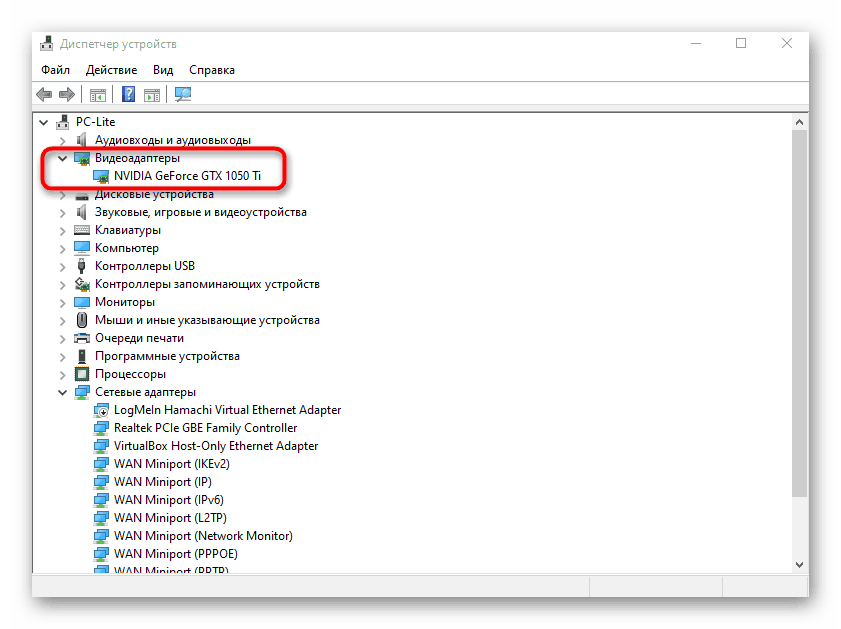
Další informace: Aktualizace ovladačů grafických karet AMD Radeon / NVIDIA
Metoda 4: Zkontrolujte poškození systémových souborů
Předposlední metodou, o které chceme v tomto článku hovořit, je použití systémových nástrojů k ověření integrity souboru. Pomohou odhalit problémy spojené s poškozením nebo nefunkčností určitých knihoven a budou okamžitě opraveny. Doporučujeme použít tuto možnost, protože takové problémy mohou vést k dnešní chybě. Kliknutím na níže uvedený odkaz získáte všechny podrobné informace o tomto tématu a také se vypořádáte se situací, kdy obslužný program SFC při skenování zobrazí chybu.
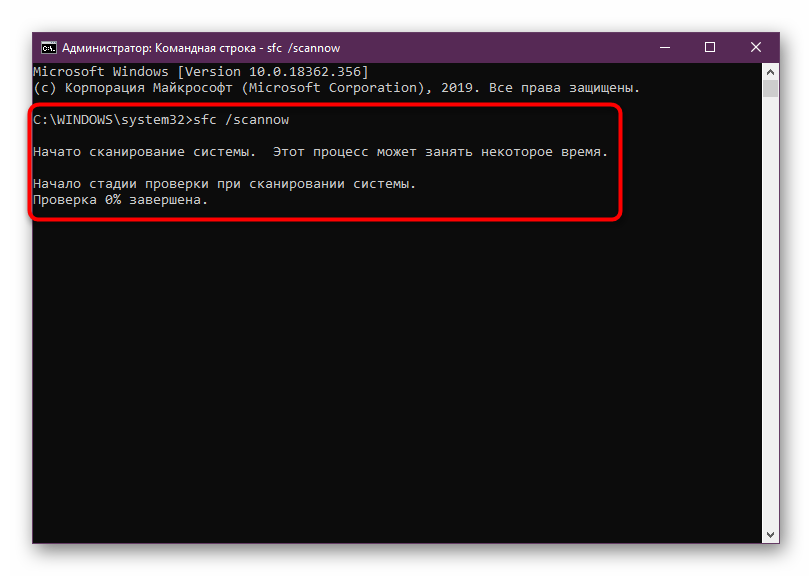
Další podrobnosti: Použití a obnovení kontrol integrity systémových souborů ve Windows
Metoda 5: sami přidejte ddraw.dll
Uzavíráme dnešní materiál nesmírně protichůdným způsobem. Je tomu tak z několika důvodů - bude obtížné najít vhodný soubor na zdroji třetích stran, protože viry jsou většinou skryté pod jeho rouškou a ověřené zdroje jsou téměř vždy zaplaceny. Tato možnost však bude jedinou vhodnou v případech, kdy se ddraw.dll z nějakého důvodu nenainstaloval s DirectX.
- Vezměte například nejoblíbenější nástroj s názvem DLL-FILES.COM CLIENT. Můžete si jej koupit na oficiálních webových stránkách kliknutím na výše uvedený odkaz. Po spuštění vyhledejte požadovaný objekt pomocí vyhledávací lišty.
- Hledání se spustí po kliknutí na tlačítko „Prohledat soubor DLL“ .
- V tomto případě se zobrazí pouze jeden výsledek. Kliknutím na název odkazu přejdete na stránku instalace součásti.
- Verze a bitová hloubka souboru budou vybrány automaticky. Pro spuštění instalace do systémové složky stačí kliknout na příslušné tlačítko.
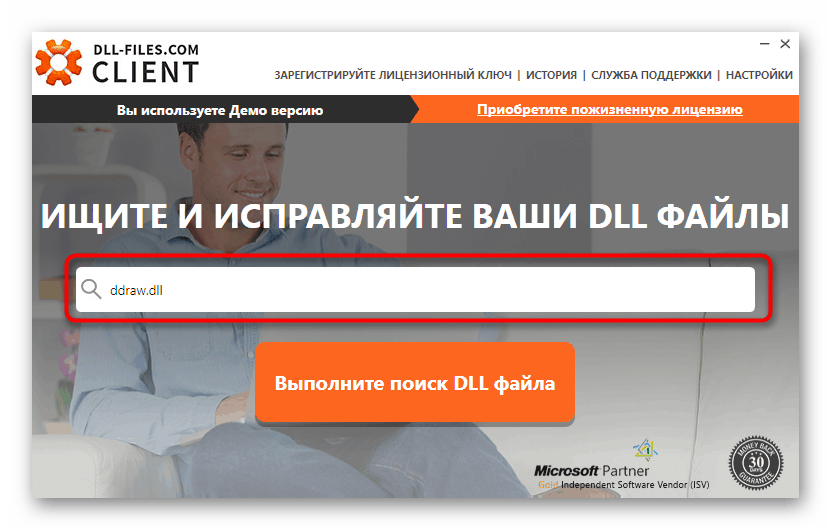
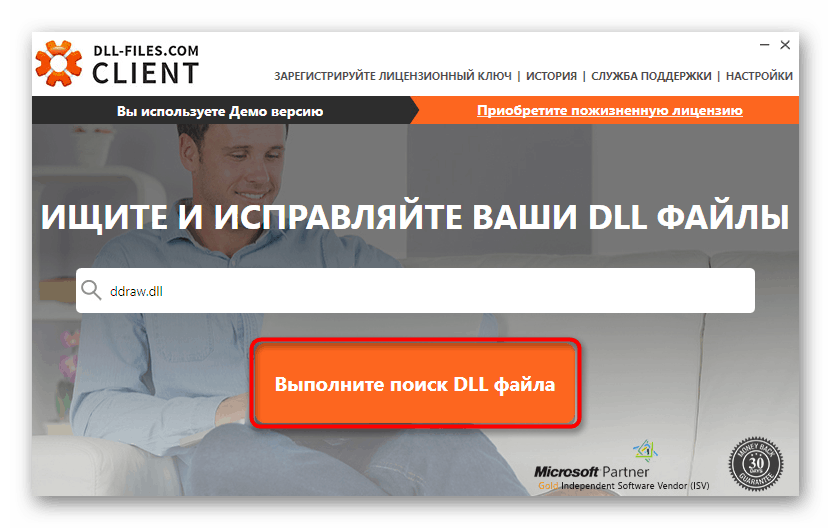
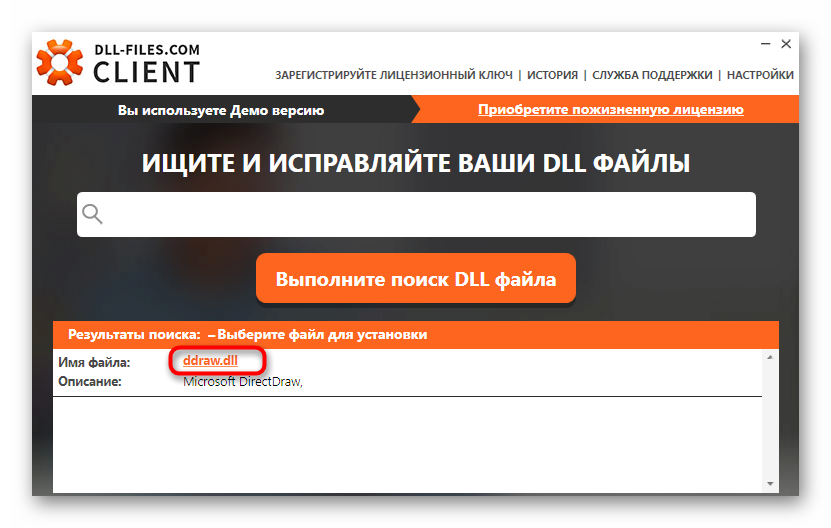
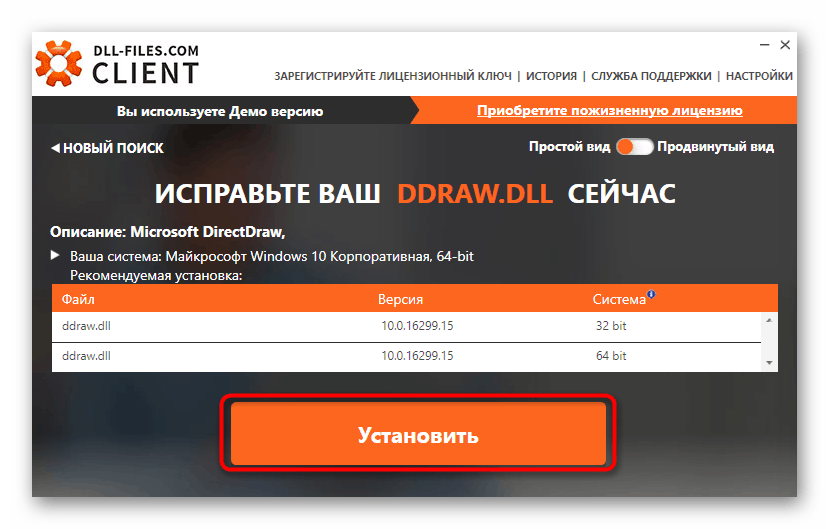
Dále doporučujeme, abyste se seznámili s alternativními možnostmi realizace úkolu, prostudovali jste samostatný materiál na našem webu, kde kromě rozebraných ukázek existují i další dvě metody ruční instalace DLL.
Další podrobnosti: Jak nainstalovat DLL v systému Windows
V tomto článku jsme představili dostupné metody řešení problému nedostatku knihovny ddraw.dll ve Windows. Stačí zkontrolovat každou metodu. Pokud žádný z nich nepomohl a problém nastane pouze při spuštění jednoho programu, možná budete muset přeinstalovat nebo zvolit jinou verzi.